今回は動画編集初心者やAdobe Premiere Pro(プレミアプロ)を初めて使う人に向けて、Premiere Proの「新規プロジェクトファイルの作成手順と初心者におすすめなプロジェクト設定について解説していきたいと思います。
動画編集は専門用語が多くて難しい!
という方もいると思うので、
この記事は初めて動画編集ソフトに触れる初心者に向けて、「とりあえずここだけこの設定にしておけば動画編集が始められるよ!」という形でわかりやすく解説していきます!
とりあえずといっても、僕もこの設定で「登録者30万人以上のYouTubeチャンネル動画」を編集しているので、自分でYouTube動画を作成したい方はもちろん、そのまま受注案件の制作にも使える設定なので安心してください!
新規プロジェクトの作成手順
まずは新規プロジェクトの作成方法から。
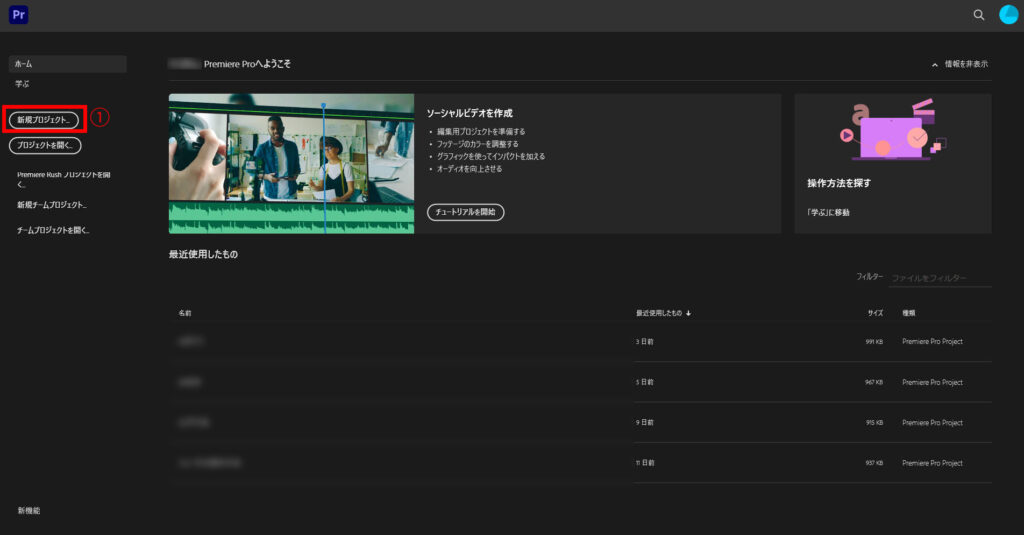
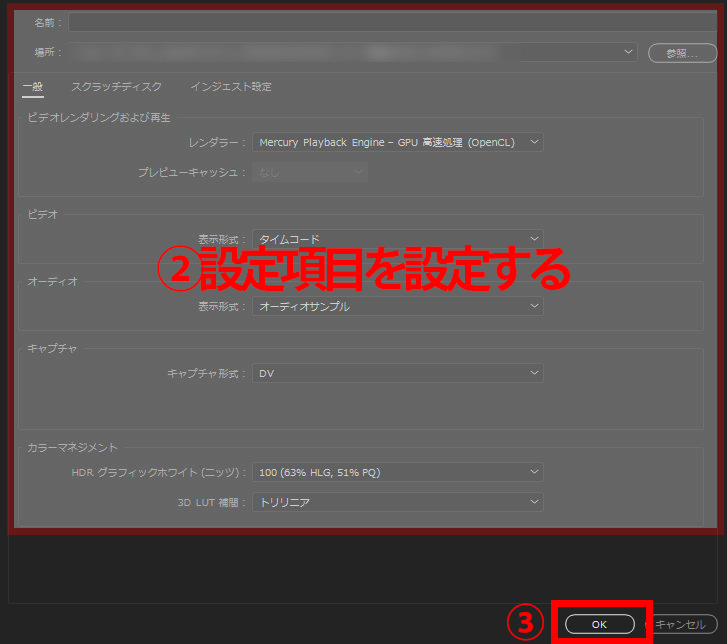
- Premiere Proを立ち上げて画面左側の「新規プロジェクト」をクリック
- 設定項目を設定する(後述)
- 「OK」をクリック
このように、新規プロジェクト作成する事自体は簡単ですね。
肝心なのは2の設定項目ですよね。
ここからは、プロジェクトの設定項目について解説します。
【初心者向け】プロジェクト設定はこれでOK
新規プロジェクトの設定画面は下記のように「一般」「スクラッチディスク」「インジェスト設定」の3つに分かれていると思います。
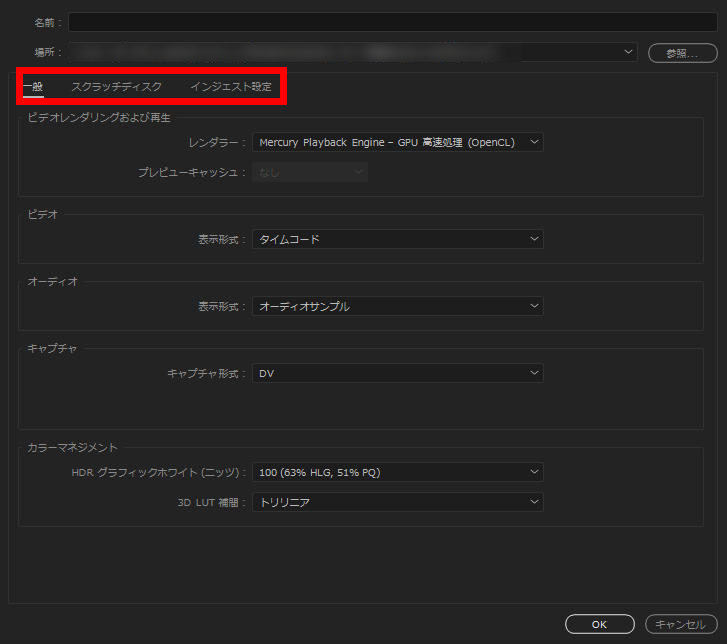
「いきなり難しい言葉が出てきてわからないよぉ~」
と思っている方もいるかもしれませんが、それぞれ「この設定にしとけばOK」というものを紹介します。
それがこちらです。
【一般】
名称:好きな名前でOK
場所:プロジェクトを保存したい場所を選択
ビデオレンダリングおよび再生:
レンダラー:GPU高速処理(なければソフトウェア処理でOK)
プレビューキャッシュ:なし
ビデオ:
表示形式:タイムコード
オーディオ
表示形式:オーディオサンプル
キャプチャ:
キャプチャ形式:DV
カラーマネジメント
HDRグラフィックホワイト(ニッツ):100(63% HLG,51% PQ)
3LD LUT 補間:トリリニア
【スクラッチディスク】
すべて初期設定のままでOK
【インジェスト設定】
すべて初期設定のままでOK
初心者はこの設定でプロジェクトを作成すればOKです!
とはいっても各項目ごとに補足がある部分もあるので、ひとつづつ解説していきたいと思います。
一般
名称
ここで設定した名前がプロジェクトファイルのファイル名なります。
管理しやすい好きな名前に設定してください。
場所
ここで設定した場所プロジェクトファイルの保存場所になります。
あらかじめ、動画編集用のフォルダを作成しておくとスムーズです。
ビデオレンダリングおよび再生
レンダラー
使用しているPCによって選択できる項目が変わります。
基本的には下記の2つが表示されている方が多いのではないでしょうか。
- GPU高速処理
- ソフトウェア処理
これは編集中にプレビュー表示する動画の処理を、GPU(グラフィックボード)で処理するかCPUで処理するかの設定になります。
GPUの選択肢がある方はそちらを選んだ方が動画編集中の処理が早くなるのでそちらを選んでください。
「GPU高速処理」が選択肢に無い方は「ソフトウェア処理」を選択しても問題ありません。
プレビューキャッシュ
ここは「なし」から変更できないようになっていると思いますが、このままで問題ありません。
ビデオ
初期設定(タイムコード)のままでOKです。
オーディオ
初期設定(オーディオサンプル)のままでOKです。
キャプチャ
初期設定(DV)のままでOKです。
カラーマネジメント
HDRグラフィックホワイト(ニッツ)
初期設定(100(63% HLG,51% PQ))のままでOKです。
3LD LUT 補間
初期設定(トリリニア)のままでOKです。
スクラッチディスク
初期設定のまま変更しなくてOKです。
インジェスト設定
プロジェクトに素材を読み込むときの動作を設定する項目です。
好みによって設定を変える方も比較的多い項目なのですが、今回は初期設定のまま変更しなくてOKです。
まとめ
ひとまずこれでプロジェクトファイルを作ることが出来ましたね!
いざPremiere Proを開くと、いきなり専門用語が並んでいてビックリするかもしれませんがプロジェクト設定に関してはほとんど初期設定から変更する必要がないパターンがほとんどです。
設定変更が必要な場合は各項目の説明を参考に変更してみてください。
それでは今日はこのへんで。
動画編集の現場でよく使うPremiere Proのスキルをマスターしたいなら
もしあなたが最短で、
- 動画編集のスキルを身に着けて副業にしたい
- 転職のために動画編集スキルを身につけたい
と思っているなら、Premiere Proを中心とした動画編集スキルが学べる動画編集スクールで学ぶのが最短ルートです。
動画編集が学べるだけでなく案件獲得を支援や卒業生に仕事を発注してくれるスクールや比較的安価なスクールをまとめたのでぜひチェックしてみてください!